萬盛學電腦網 >> 圖文處理 >> Photoshop教程 >> ps入門教程 >> Photoshop制作閃亮的星光筆刷
Photoshop制作閃亮的星光筆刷
最終效果

1、photoshop教程新建一個500 * 500像素的文件,背景填充黑色,然後新建一個圖層,選擇鉛筆工具,大小為2像素,在畫布中心畫一條短線,如下圖。
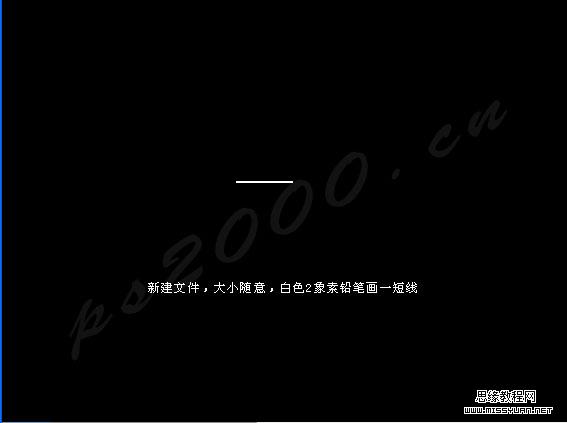
2、執行:濾鏡 > 模糊 > 動感模糊,參數設置如下圖。
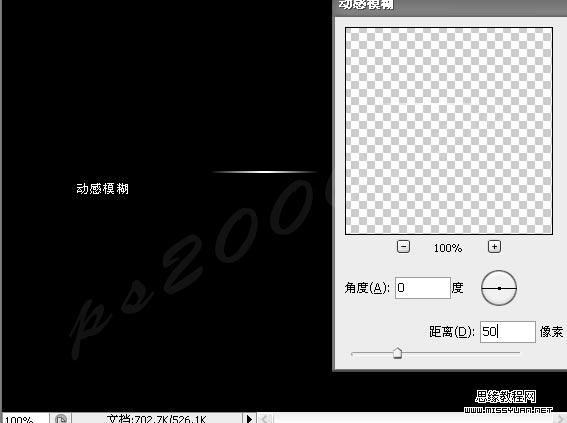
3、把模糊後的圖層復制一層,把副本執行:編輯 > 變換 > 順時針旋轉90度,然後把兩個圖形的中心重合,再把兩個圖層合並。
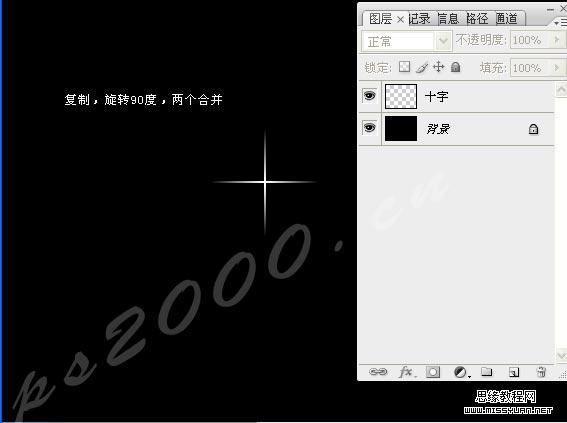
4、把合並後的圖層復制一層,按Ctrl + T適當縮小一下,再旋轉45度,如下圖。
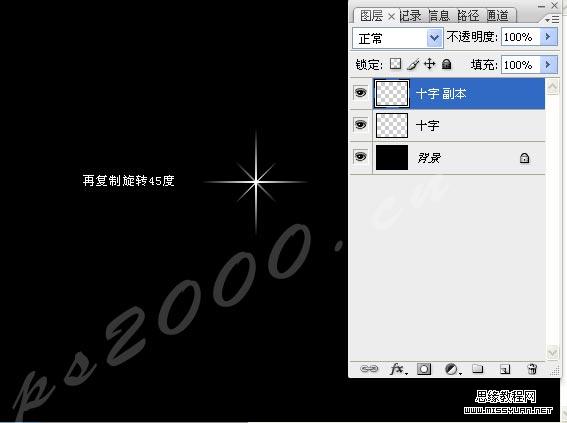
5、新建一個圖層,選擇4像素的柔邊畫筆在中心點一個白點。
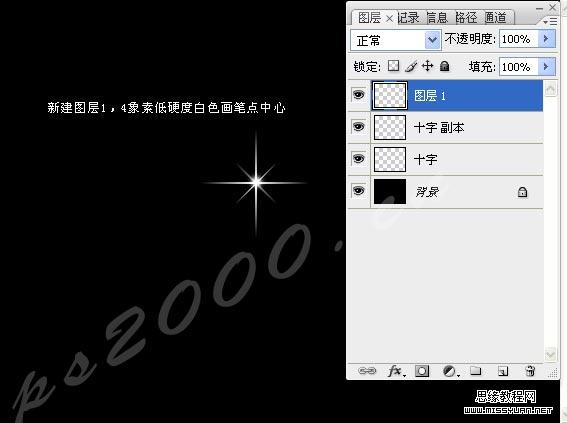
6、合並所有圖層,按Ctrl + I反相,執行:編輯 > 定義畫筆預設。

7、隨便新建一個文件或者打開任意一個圖片,選擇畫筆工具到最後面找到剛才自定義的那個畫筆,點紅圈內的那個小三角形,可以存儲畫筆。
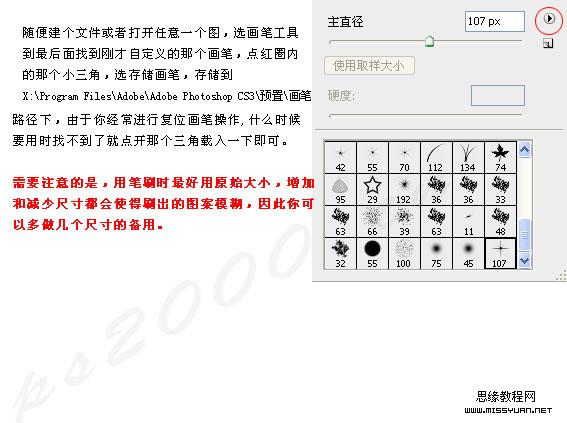

ps入門教程排行
軟件知識推薦
相關文章
copyright © 萬盛學電腦網 all rights reserved



